Cara Deactive Akun Instagram

Meskipun kini banyak disukai, tidak jarang juga ada orang yang ingin melakukan deactive atau menonaktifkan akun Instagram.
Hal ini dilatarbelakangi oleh berbagai alasan. Mulai dari ingin fokus pada pekerjaan, mengurangi kecanduan atau menginginkan kenyamanan privasi lebih.
Deactive akun tentu berbeda dengan menghapus akun Instagram. Jika menghapus akun IG bersifat permanen, deactive akun Instagram bersifat sementara.
Jadi apabila kalian melakukan deactive akun Instagram, kalian bisa kembali menggunakan akun Instagram lama kapanpun kalian mau tanpa perlu kehilangan foto dan video lama yang sudah ada di akun kalian.
Melakukan deactive akun Instagram akan sangat cocok untuk teman-teman yang ingin fokus pada kegiatan di dunia nyata selama beberapa hari misalnya fokus ujian sekolah, lembur kerja dan lain sebagainya.
Cara deactive akun Instagram sangat mudah sekali untuk dilakukan. Tapi kalian tidak bisa melakukannya melalui aplikasi instagram.
Jadi untuk melakukan cara deactive akun Instagram ini kalian harus menggunakan PC.
Jika kalian tak punya PC, kalian tetap bisa melakukannya dengan aplikasi browser smartphone yang mendukung fitur “Desktop Mode” seperti Opera dan Chrome.
Cara Deactive Akun Instagram
Cara deactiveakun Instagram baik itu menggunakan PC atau smartphone (melalui aplikasi browser) sama. Jika belum pernah melakukannya, silahkan untuk menyimaknya penjelasan berikut ini :
- Langkah pertama, kalian harus membuka aplikasi browser lalu kunjungilah instagram.com
- Setelah terbuka, silahkan login dengan email dan password akun Instagram masing-masing.
- Setelah berhasil login, kalian akan melihat tampilan beranda Instagram seperti ini, silahkan klik “Profil” yang ada di pojok kanan atas.
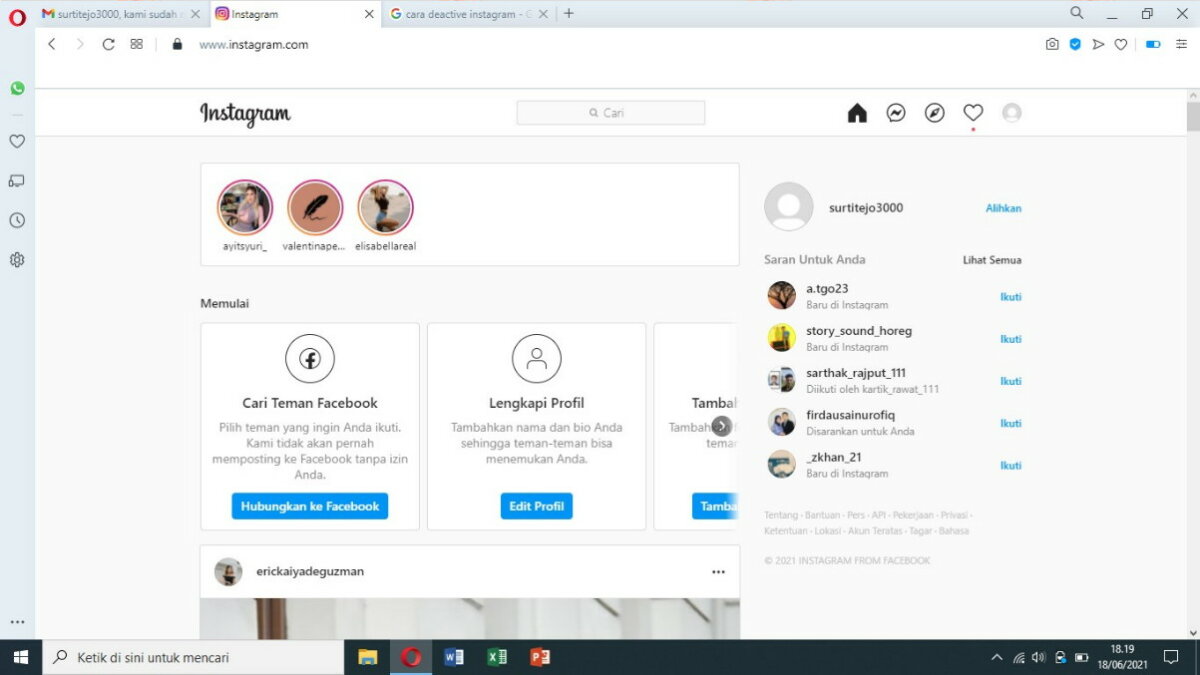
- Kemudian kalian akan melihat 5 menu seperti ini, silahkan klik “Profil”.
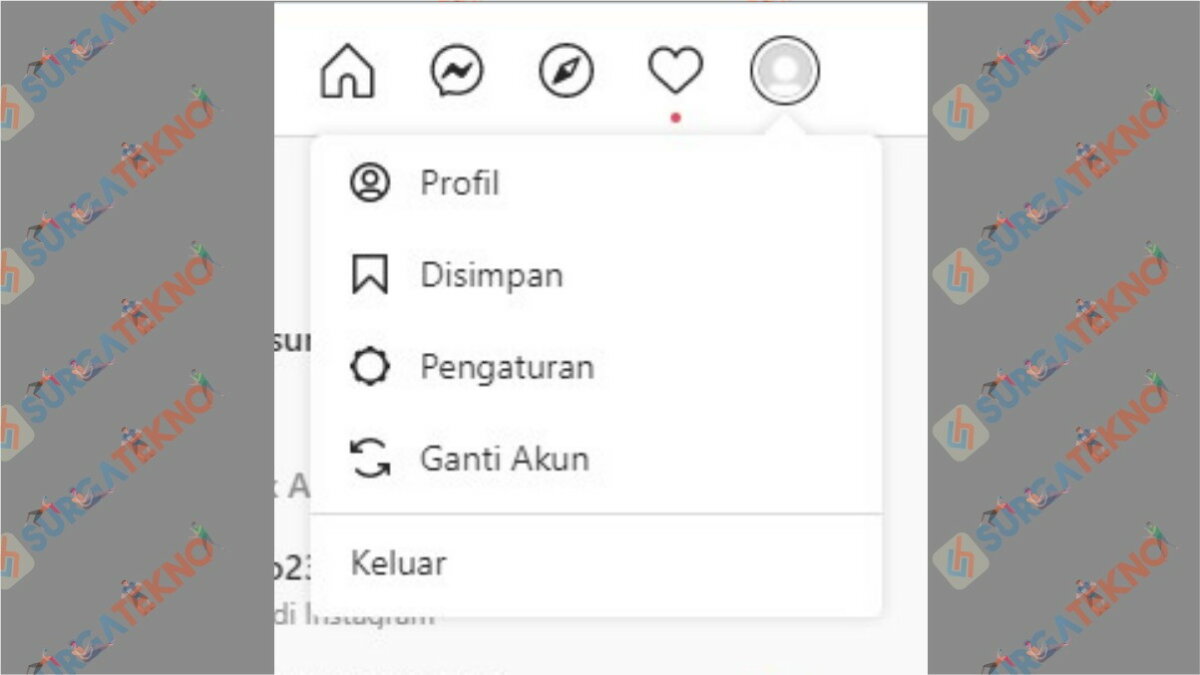
- Selang beberapa detik halaman profil IG akan terbuka, silahkan klik “Edit Profil”.
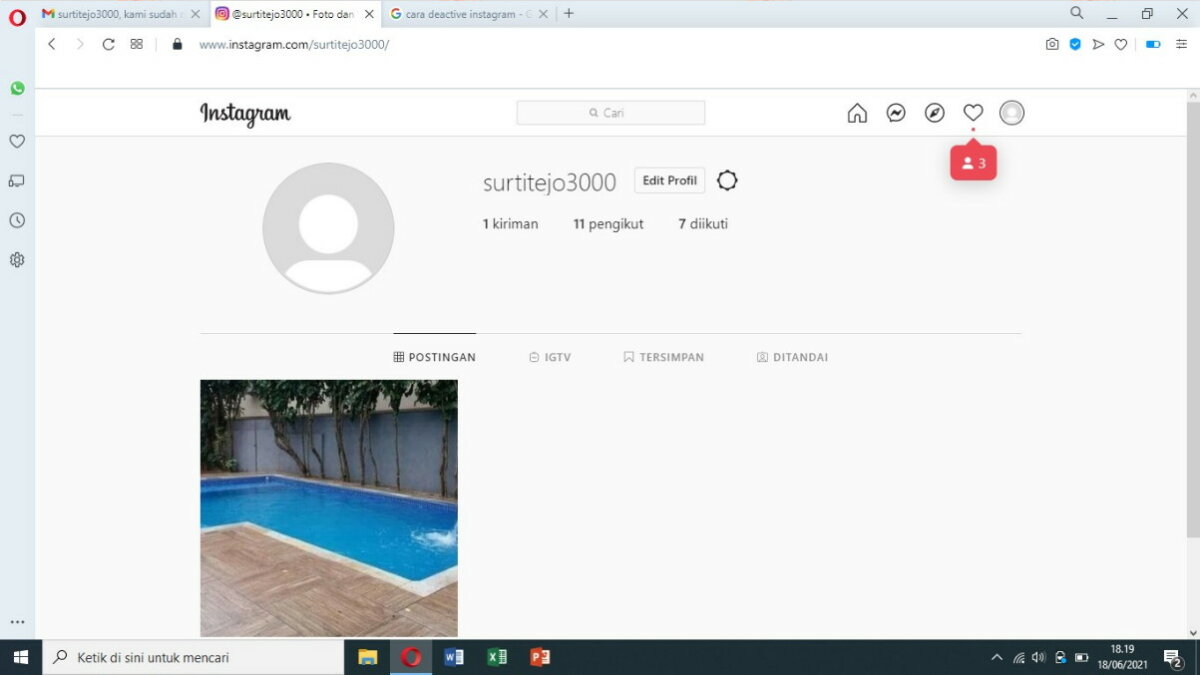
- Silahkan klik Link Berwarna Biru Laut yang bertuliskan “Nonaktifkan Sementara akun saya”.
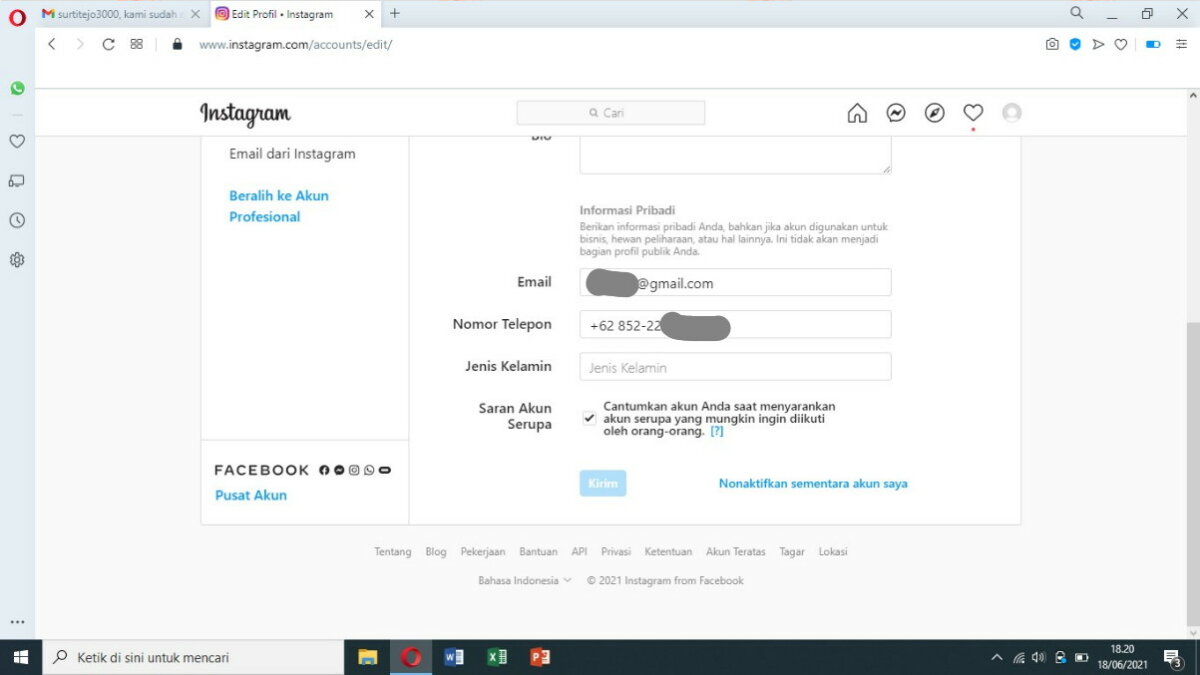
- Kalian harus mengisi alasan yang relevan, kemudian isikan password Instagram kalian dengan benar, lalu klik “Akun Dinonaktifkan Sementara”.

- Lakukan konfirmasi dengan cara mengklik “Ya”.
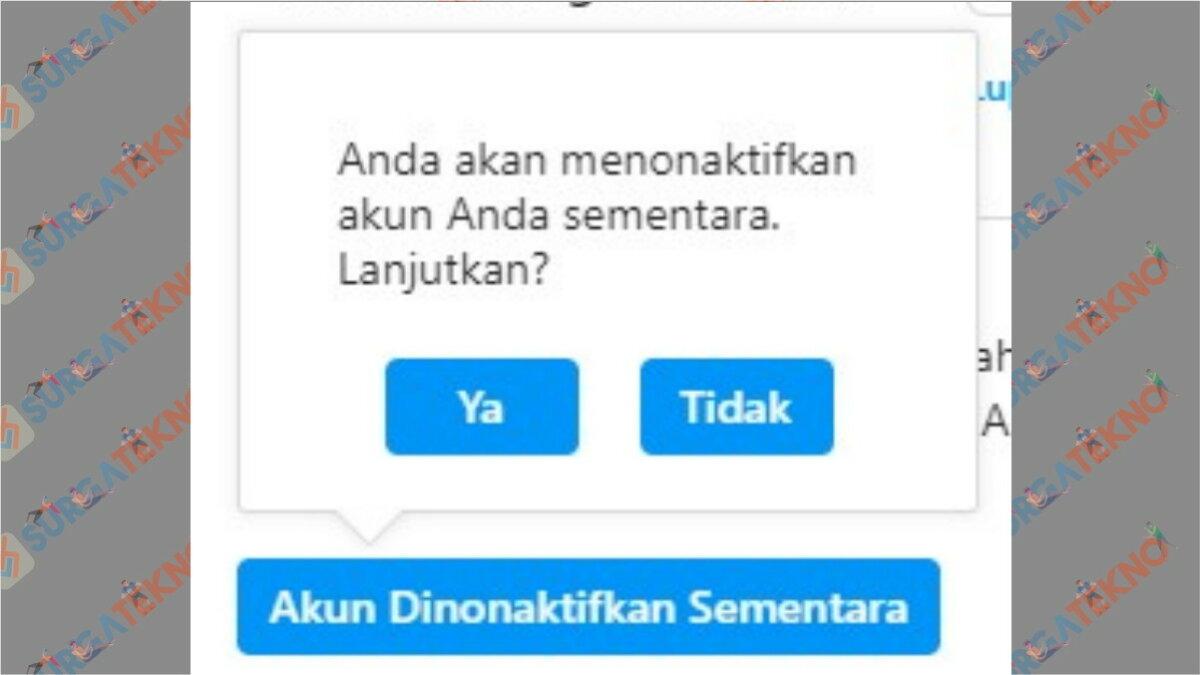
- Sampai disini akun Instagram kalian akan dinonaktifkan sementara.
- Selesai.
Akhir Kata
Jika kalian sudah kangen dengan akun Instagram yang dinonaktifkan, kalian bisa mengaktifkannya kembali dengan cara login dengan email dan password akun Instagram lama.
Setelah itu akun Instagram kalian akan kembali aktif seperti biasanya. Sekian untuk artikel kali ini, semoga bermanfaat.